
MyHeritage Fotoforbedrer er en kraftig og nyskapende funksjon som forbedrer bilder og bringer uklare ansikter til fokus.
Prøv MyHeritage Fotoforbedrer her
Mange har gamle bilder som er kornete eller uskarpe, eller gruppebilder av hele familien der ansiktene er for små for å være tydelige. MyHeritage Fotoforbedrer har som mål å løse disse problemene og oppnår resultater som lar deg se dine forfedre mer tydelig enn noen gang før.
Hvordan fungerer det?
MyHeritage Fotoforbedrer er drevet av maskinlæringsteknologi som er lisensiert av MyHeritage og sømløst integrert i plattformen. Funksjonen forbedrer bilder ved å oppskalere dem, altså å øke oppløsningen på bildet. Dette gir enestående resultater for historiske bilder, der ansiktene er ofte små og uskarpe, men den fungerer godt på nye fargebilder også. Forbedringen fungerer best på bilder som har flere folk, og forbedrede ansikter kan vises én etter én.
Bildene er forbedret ved hjelp av spesialisert teknologi og er ikke manuelt retusjert på noen måte. Teknologien viser hvordan det opprinnelige ansiktet kan ha sett ut ved å bringe uklare lavt-oppløslige eller lav-kvalitetsbilder i skarpt fokus. Resultatene er rett og slett fantastiske. Imidlertid kan resultatene kan være unøyaktig og i sjeldne tilfeller forvrengt, siden forbedringen gjøres av algoritmer.
Fotoforbedrer supplert med «MyHeritage In Color»- funksjonen, gjør MyHeritage til den beste plattformen for opplasting, forbedring, og deling av historiske bilder.
Hvordan få tilgang til MyHeritage Fotoforbedrer
Gå til myheritage.no/photo-enhancer. Hvis du ikke har en MyHeritage-konto enda, vil du bli bedt om å opprette en gratis.
Hvis du allerede har bilder lastet opp til din familieside på MyHeritage, kan du følge instruksjonene nedenfor under «Å forbedre bilder som allerede er på MyHeritage».
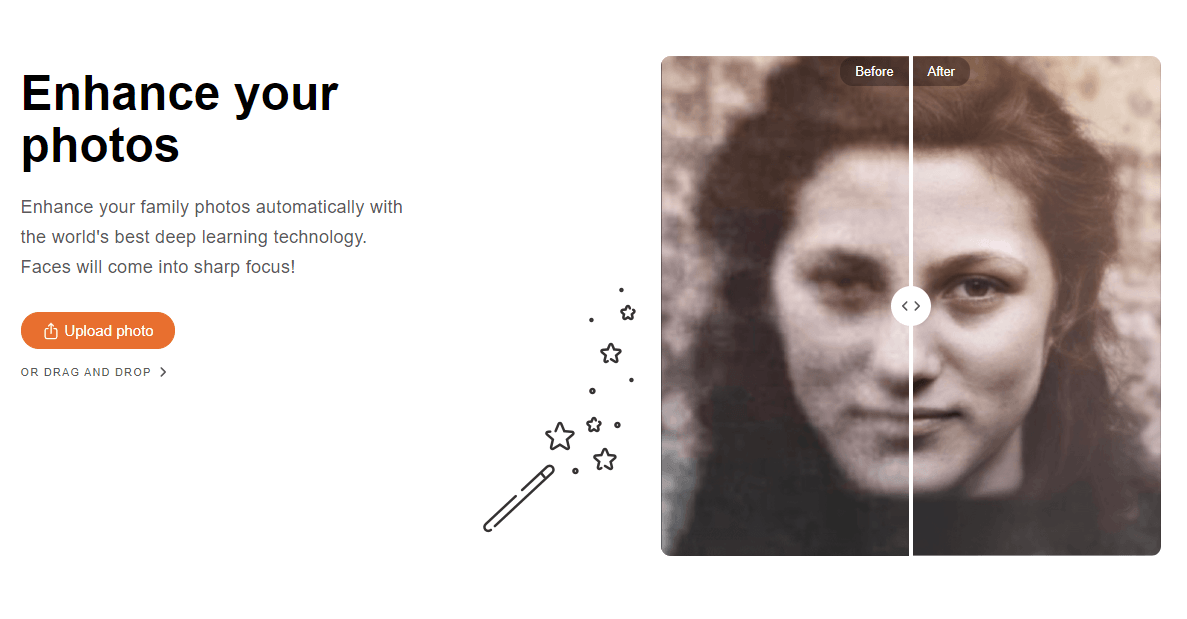
Klikk på «last opp bilde» for å velge en fil fra datamaskinen. Du kan også dra et bilde inn i rammen.
Når du laster opp bildet ditt, vil du bli bedt om å lage en bruker hos MyHeritage for å forbedre bildene dine. Å registrere seg er gratis. Hvis du allerede har en MyHeritage-konto, og du ikke er logget inn, velg «Logg inn»-alternativet.
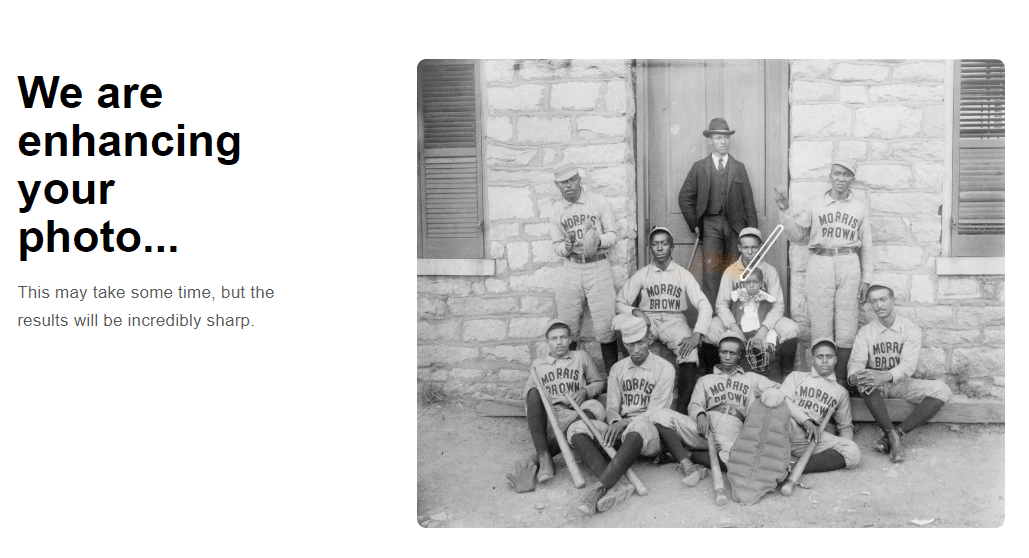
Når forbedringen er fullført kan du dra skilleveggen over bildet for å se virkningen av forbedringen:
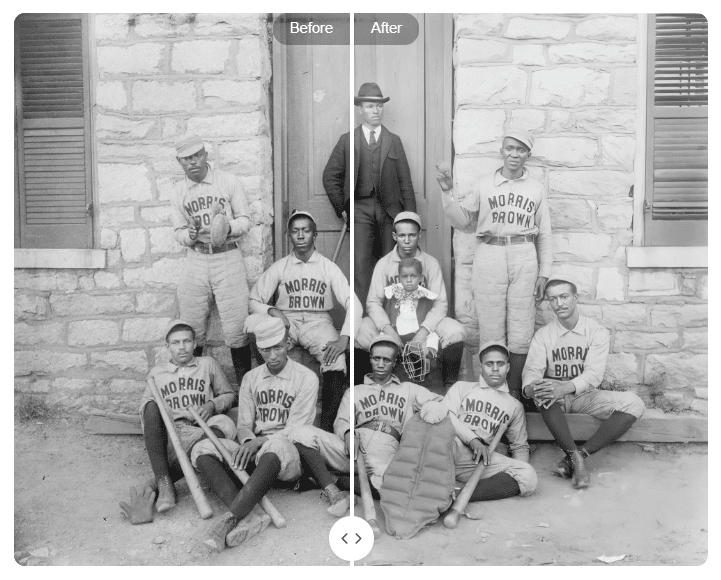
Når du forbedrer et bilde vil det originale bildet forbli slik det var og det forbedrede bildet linkes opp mot det originale, slik at du drar nytte av den samme metadataen til originalbildet: samme tittel, dato, sted, mennesker som er tagget, og så videre. Vi elsker forbedrede bilder, men vi mener at originale bilder ikke bør endres eller erstattes.
Ansiktsgjenkjenning
En av de største styrkene til Fotoforbedreren er evnen til å automatisk gjenkjenne ansikter i et bilde, og gi dem fokus.
Nedenfor et forbedret bilde vil du se et felt som viser alle ansiktene som registreres i bildet. Klikk på et av ansiktene for å zoome inn og se forbedringen på nært hold.
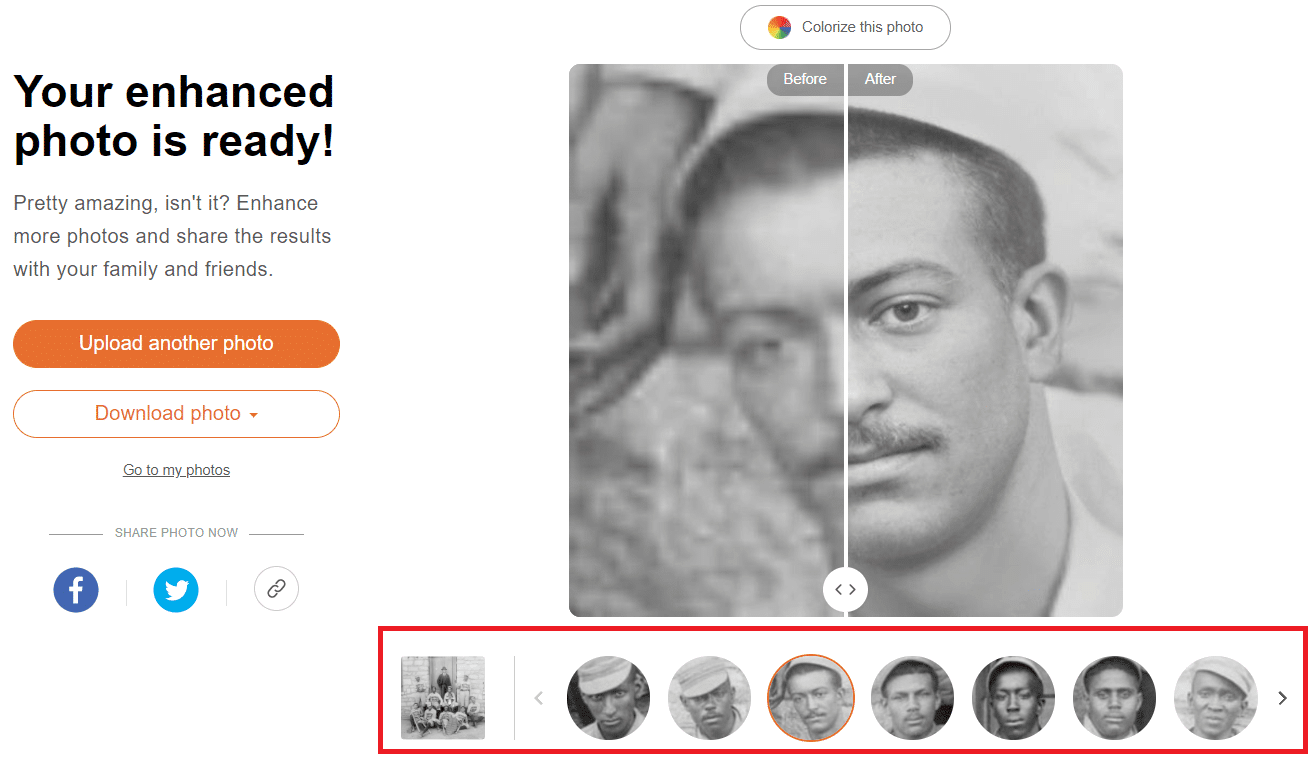
Forbedring + fargelegging
Du kan kombinere MyHeritage Fotoforbedrer med MyHeritage In Color™ for å fargelegge et forbedret bilde. Begge disse funksjonene bruk maskinlæringsteknologi, slik at resultatet blir en gjenskapning av hva det opprinnelige motivet kan ha sett ut i fokus og i farge.
For å fargelegge et forbedret bilde klikker du «Fargelegg bilde»-knappen på toppen av et forbedret bilde.
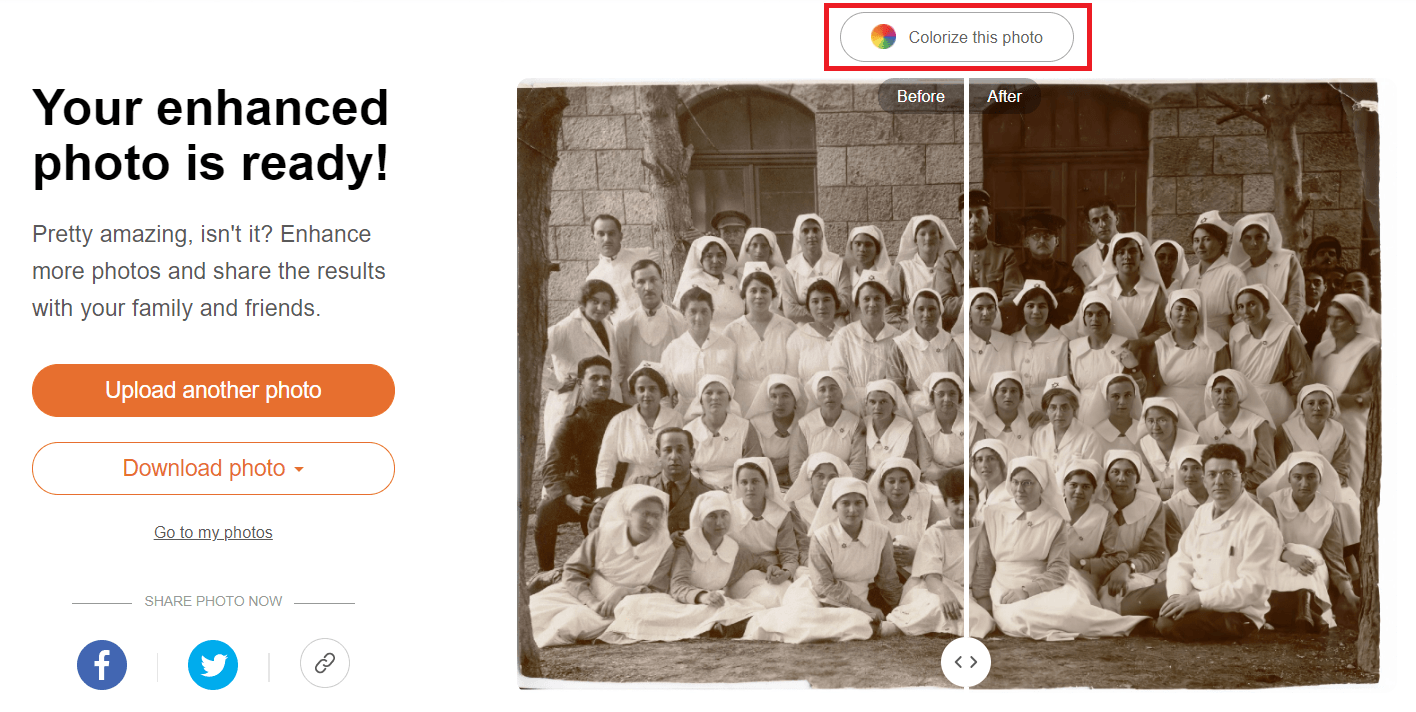
Etter du har fargelagt et forbedret bilde, kan du flytte på skilleveggen for å se før og etter for begge effektene:
Du kan også forbedre bilder etter å ha fargelagt dem.
Del bildene med venner og familie
Du oppfordres til å dele dine forbedrede bilder på sosiale medier med venner og familie. Reaksjonen deres vil være uvurderlig, og det kan motivere dem til å forbedre sine egne bilder.
Vannmerking av forbedrede bilder
En tryllestav vil bli lagt til nederst i venstre hjørne av forbedrede bilder. Dette symbolet, sånn som palettsymbolet for fargelegging, vil informere andre om at et bilde har blitt kunstig forbedret slik at det ikke forveksles med det opprinnelige bildet.

Hvis et bilde har blitt både forbedret og fargelagt vil ha både tryllestav- og palettsymbolet i nedre venstre hjørne av bildet.
Å forbedre bilder som allerede er på MyHeritage
Du kan også forbedre et bilde som allerede er på MyHeritage ved å velge «Mine Bilder» i «Familietre»-fanen på navigasjonslinjen.
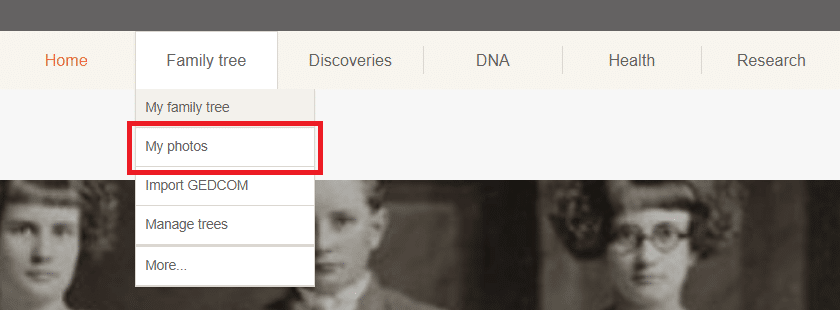
Velg et hvilket som helst album fra listen på venstre side, eller forbli «Alle Mediaelementer».
Vær oppmerksom på at alle bilder i albumene dine som du tidligere har fargelagt vil ha symbolet nederst i høyre hjørne av sorthvit-versjonen av bildet. På samme måte vil forbedrings-symbolet snart bli lagt til miniatyrbildene.
Klikk på et bilde på skjermen for å åpne bildesiden. Når du er på bildesiden klikker du på den nye «Forbedre»-knappen for å forbedre bildekvaliteten. Det opprinnelige bildet forblir alltid intakt, uten noen endringer.
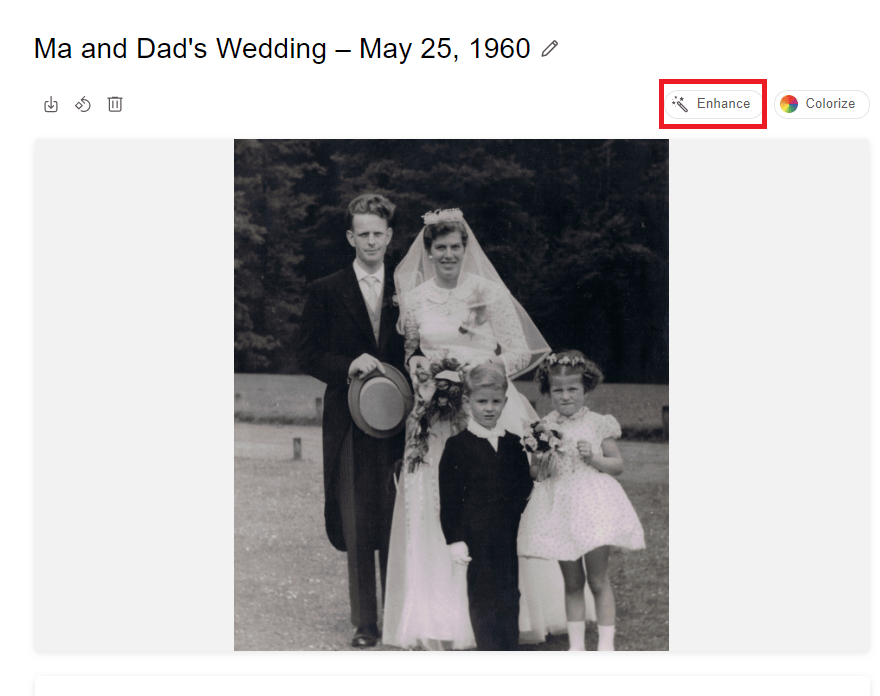
Etter du har fargelagt et forbedret bilde, kan du flytte på skilleveggen for å se før og etter for begge effektene, eller trykke på knappene over bildet for å skifte mellom originalen eller den forbedrede versjonen.
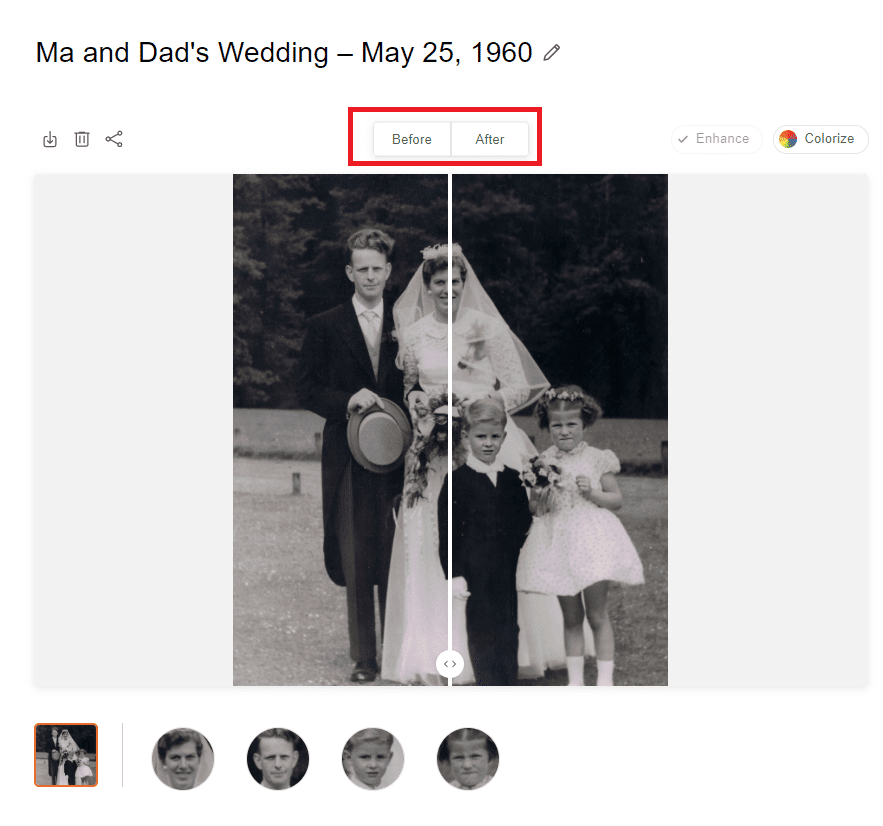
Velg fra valgene på øverst til venstre på bildet for å laste ned det originale bildet, det forbedrede bildet, sammenligningen, rotere bildet, slette det forbedrede bildet eller originalen, eller å dele bildet til sosiale medier.
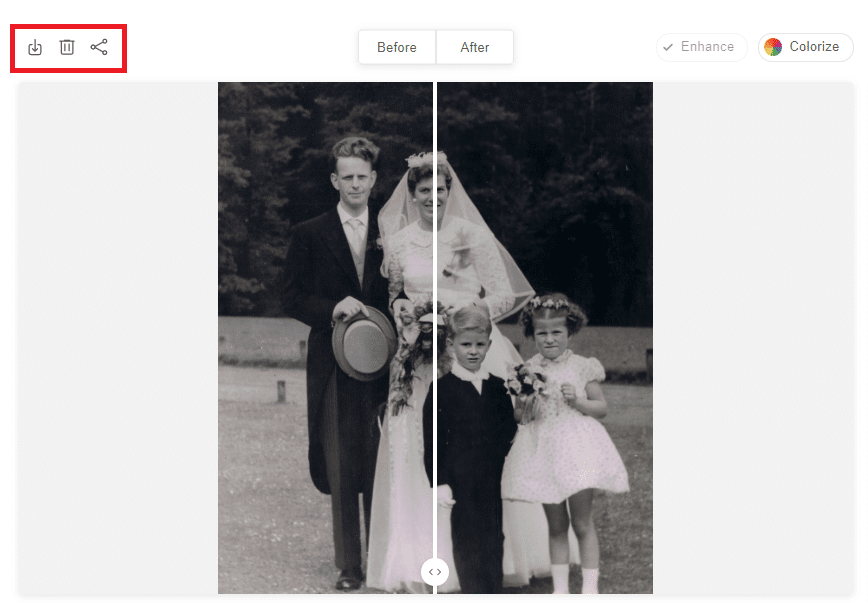
Velg ett av ansiktene nedenfor bildet for å se forbedringen av at bestemt ansikt.

Tagging av folk i bilder
Vi har gjort det enklere å tagge folk i bilder. Du kan legge til navn ved å holde musen over ansiktene som er registrert.
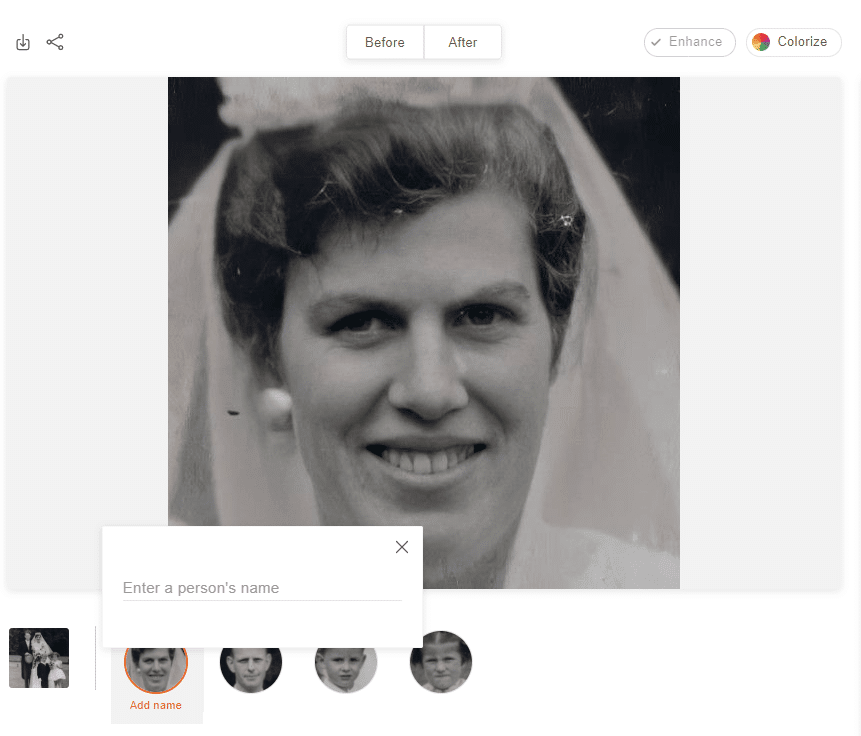
Du kan også fargelegge bildet når som helst, ved å trykke på «Fargelegg.» Det har ingen ting å si hvilken rekkefølge du fargelegger eller forbedrer, resultatet vil bli det samme uansett.
Forbedre bilder med MyHeritage mobil app
Du kan også forbedre bilder ved å bruke den aller nyeste versjonen av MyHeritage-appen. Du kan laste den ned gratis fra App Store og Google Play. Hvis du allerede har appen må du oppdatere den for å være sikker på at du bruker den nyeste versjonen som er utstyrt med MyHeritage Fotoforbedrer.
Du kan forbedre bilder du allerede har lastet opp, eller laste opp nye bilder og forbedre dem.
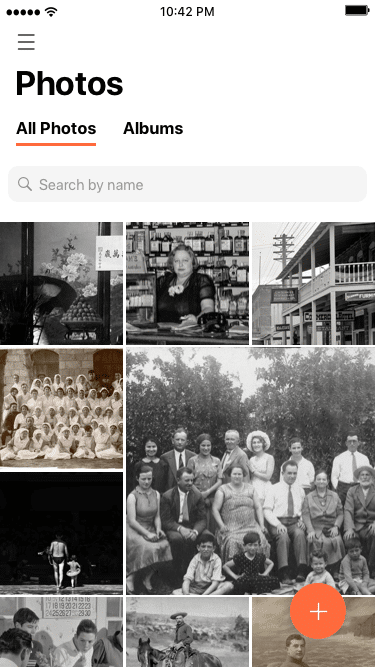
Du kan forbedre et bilde fra bildeseksjonen ved et trykk.
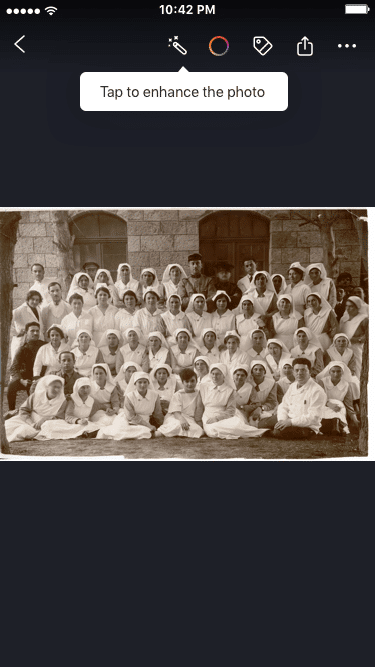
Når bildet er forbedret vil du se bildet med skillelinjen i sentrum, den kan du kan flytte på for å se på bildet før og etter.
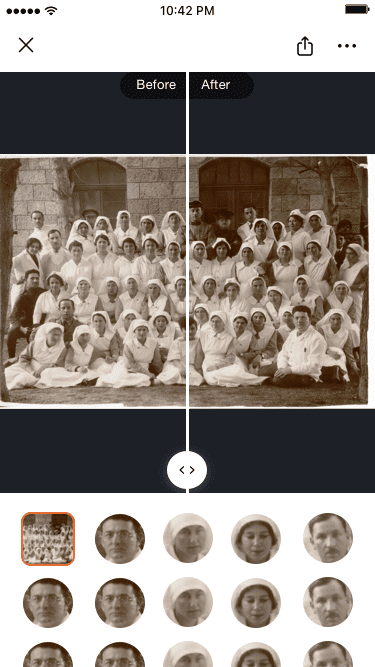
Velg ett av ansiktene nedenfor bildet for å se forbedringen av at bestemt ansikt.
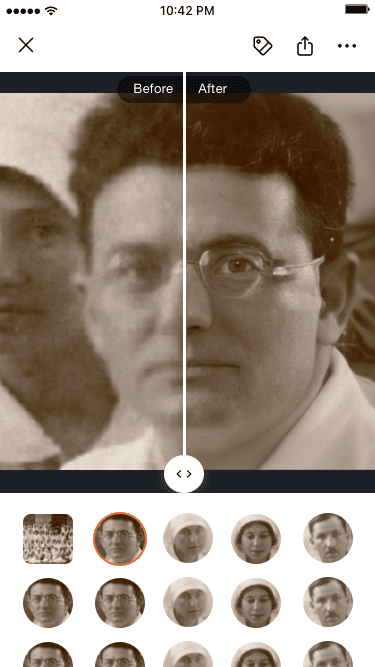
Klikk på ikonet for flere alternativer hvis du vil lagre bildet eller slette det forbedrede bildet.
Når du lagrer bildet kan du lagre det originale bildet, den forbedrede versjonen, eller en sammenligning av bildene. Hvis du sletter det opprinnelige bildet, vil den forbedrede versjonen også bli slettet.
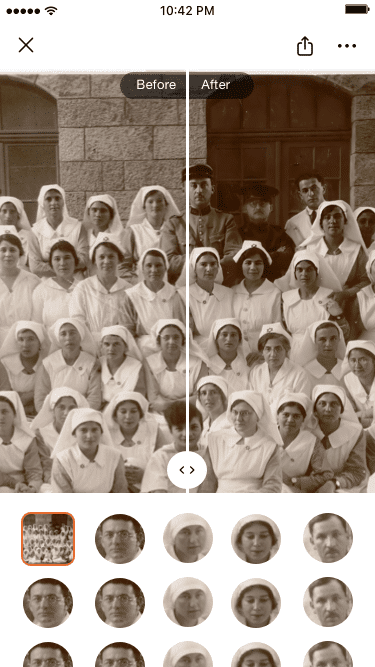
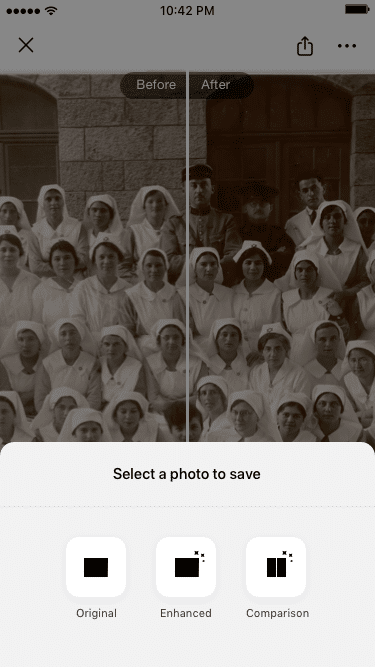
Hvis du ønsker å laste opp nye bilder som skal forbedres, anbefaler vi at du benytter skanner-funksjonen i MyHeritage-appen for å digitalisere dine egne bilder og overføre dem til MyHeritage, hvor de vil bli bevart. Når du skanner et bilde må du gjøre det i den høyeste oppløsningen som er mulig for å maksimere kvaliteten og oppnå best mulig resultat
Kostnader
Alle kan forbedre 10 bilder gratis. Etter det må du ha et abonnement. Brukere som har et Komplett-abonnement hos MyHeritage kan forbedre et ubegrenset antall bilder. Du kan lære mer om det her.
Ikke-abonnenter få et vannmerke av MyHeritage-logoen nederst til høyre på sine bilder som er forbedret, mens Komplett-abonnenter vil kunne forbedre bildet uten logoen.



